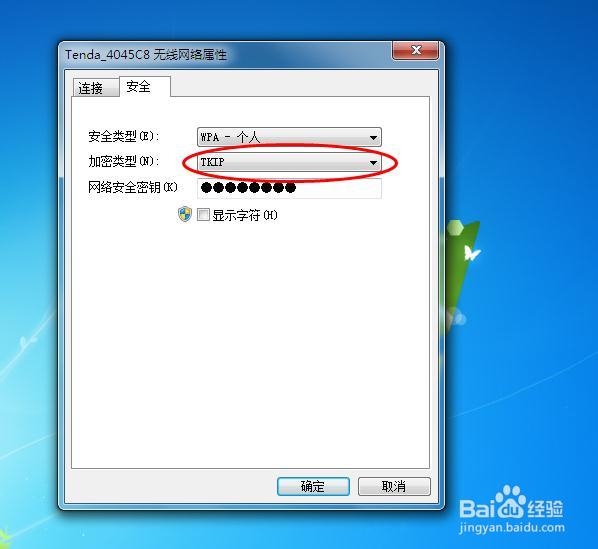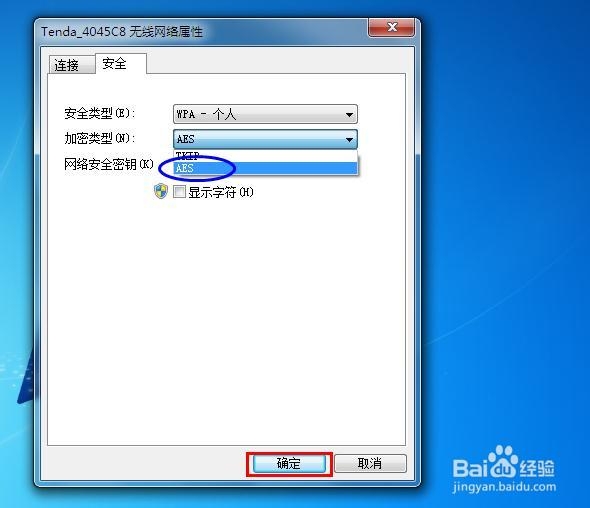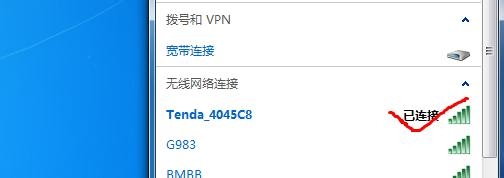win7无线网络连接右侧出现叉号无法连接的办法
1、首先鼠标单击一下连接错误的网络,然后点击鼠标右键,选择"属性"命令。如下图所示:
2、这时候会打开该无线网络的属性对话框,切换到"安全"选项卡,发现此时第二项默认的加密类型是"TKIP",这种加密方式由于其安全性不太高,目前大部分路由不支持这种加密类型。
3、然后打开加密类型下拉菜单,选择"AES"加密类型,然后单击"确定"按钮完成设置。
4、现在再点击桌面右下角的网络连接,会发现网络状态显示"正在连接",如果密码没有错误的话,稍等几秒网络状态就显示"已连接"了,现在电脑就可以正常上网啦。
声明:本网站引用、摘录或转载内容仅供网站访问者交流或参考,不代表本站立场,如存在版权或非法内容,请联系站长删除,联系邮箱:site.kefu@qq.com。